Você já achou difícil mover texto em seu documento do Word? Você já passou muito tempo destacando, copiando, colando e reorganizando seu texto? Você quer saber uma maneira mais rápida e fácil de mover texto no Word?
Se a sua resposta é sim, então este artigo é para você. Neste artigo, mostrarei três maneiras de mover texto no Word de forma rápida e fácil. Você pode usar qualquer uma dessas maneiras de acordo com suas necessidades e preferências.
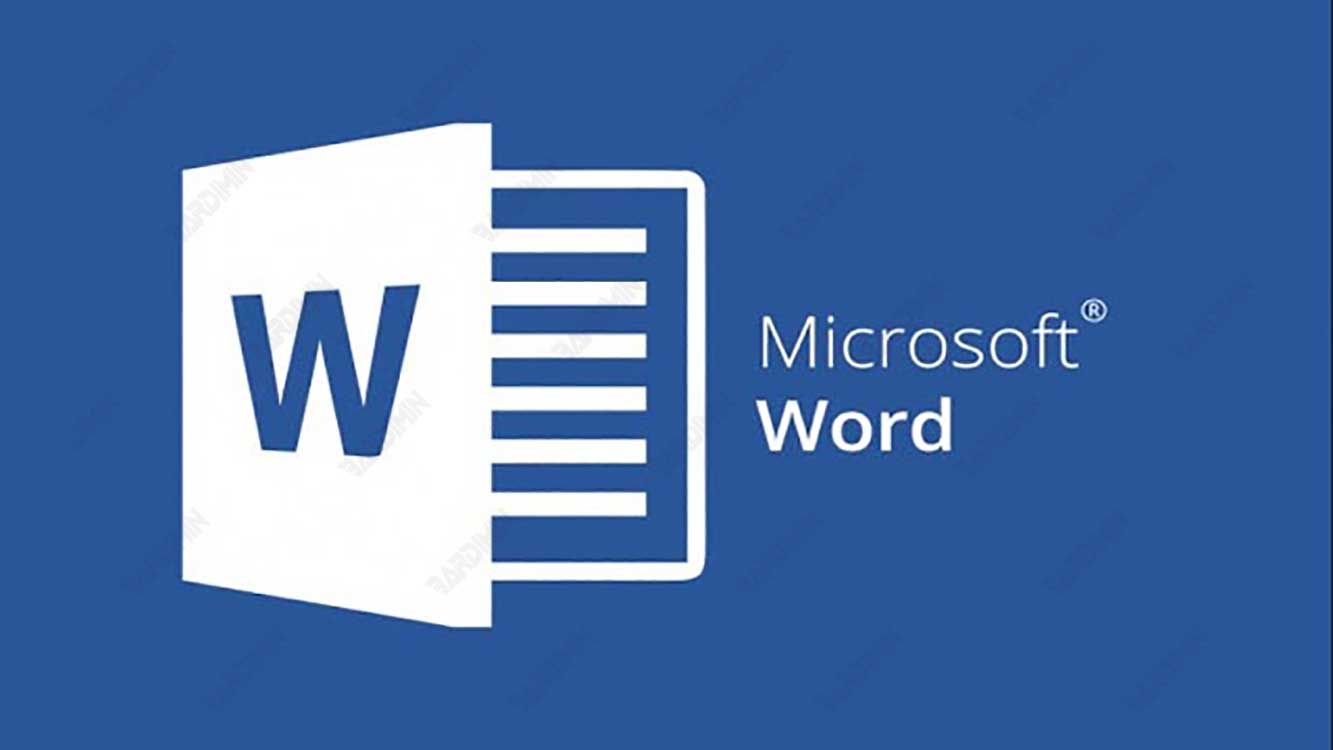
Método 1: Usando arrastar e soltar
A primeira maneira de mover texto no Word é usar o recurso drag-and-drop. Este recurso permite arrastar o texto selecionado e soltá-lo no local desejado. Aqui estão os passos:
- Realce o texto que você deseja mover com o mouse ou teclado.
- Clique sem soltar no texto realçado e, em seguida, arraste-o para a localização pretendida.
- Solte o mouse para soltar texto em um novo local.
A vantagem desse método é que você pode ver onde seu texto será colocado antes de soltá-lo. Você também pode mover texto para locais diferentes no mesmo documento ou documentos diferentes.
A desvantagem deste método é que você tem que ter cuidado para não soltar o mouse muito rápido ou muito devagar, porque isso pode fazer com que seu texto desmorone ou desapareça. Você também deve se certificar de não substituir nenhum outro texto que esteja no seu local de destino.
Método 2: Usando recortar e colar
A segunda maneira de mover texto no Word é usar o recurso cut-and-paste. Este recurso permite que você corte o texto selecionado e cole-o no local desejado. Aqui estão os passos:
- Realce o texto que você deseja mover com o mouse ou teclado.
- Pressione Ctrl+X no teclado para cortar o texto realçado. Você também pode clicar na guia Home e, em seguida, clicar no ícone Cut no grupo Clipboard.
- Mova para o local desejado e pressione Ctrl+V no teclado para colar o texto cortado. Você também pode clicar na guia Home e, em seguida, clicar no ícone Paste no grupo Clipboard.
A vantagem desse método é que você pode mover texto de forma rápida e fácil usando atalhos de teclado. Você também pode mover texto para locais diferentes no mesmo documento ou documentos diferentes.
A desvantagem desse método é que você não pode ver onde seu texto será colocado antes de colá-lo. Você também deve ter cuidado para não cortar o texto errado ou colar o texto no local errado.
Método 3: Usando F4
A terceira maneira de mover texto no Word é usar a tecla F4 no teclado. Este botão permite que você repita o último comando que você executou. Aqui estão os passos:
- Realce o texto que você deseja mover com o mouse ou teclado.
- Pressione Ctrl+X no teclado para cortar o texto realçado. Você também pode clicar na guia Home e, em seguida, clicar no ícone Cut no grupo Clipboard.
- Mova para o local desejado e pressione Ctrl+V no teclado para colar o texto cortado. Você também pode clicar na guia Home e, em seguida, clicar no ícone Paste no grupo Clipboard.
- Se você quiser mover o mesmo texto para outro local, basta realçar o texto que acabou de colar e pressionar F4 no teclado. Isso repetirá o comando cut and paste que você executou pela última vez.
A vantagem desse método é que você pode mover o mesmo texto para vários locais de forma rápida e fácil sem precisar destacar, recortar e recolar. Você também pode economizar tempo e esforço.
A desvantagem desse método é que você precisa se certificar de que não pressione F4 acidentalmente, porque isso pode fazer com que seu texto desmorone ou se perca. Você também deve certificar-se de que você não repetir comandos incorretos ou indesejados.

